win10输入法设置的方法教程
发布时间:2019-01-06 浏览数:
输入法一般指电脑普通键盘或手机上键盘的输入方式,它是将各种符号输入计算机采用的编码方法。是信息处理的重要技术,有d 小伙伴不知道win10输入法如何设置,对此,小编给大家整理了win10输入法的设置方法,一起来看看吧
1、桌面左下角搜索控制面板,并点击进入
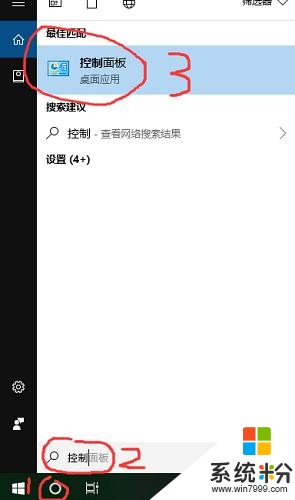
2、在控制面板的右上角找到类别,将它改为大图标。然后找到语言选项,打开
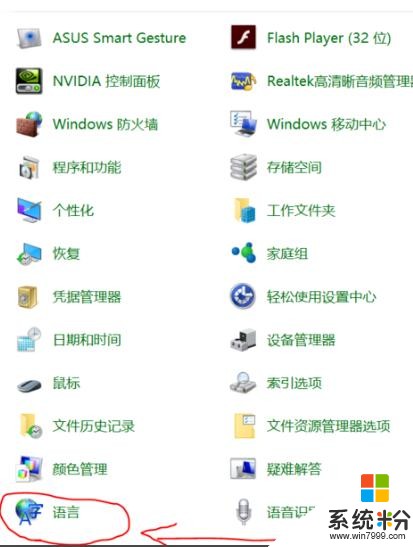
3、选择高级设置
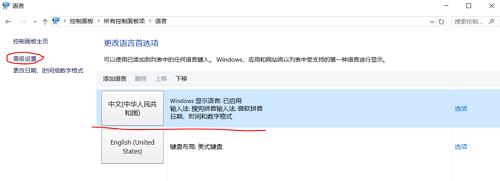
4、选择替代默认输入法,打开下拉菜单选择需要的输入法。也可选择切换输入法为每个应用窗口设置不同的输入法,点击保存
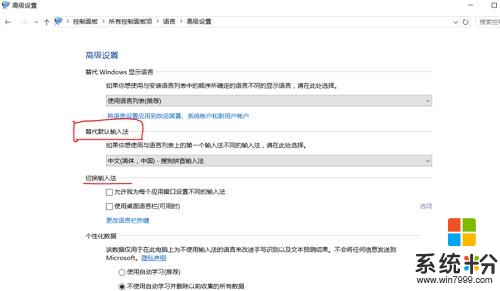
5、回到语言界面,选择选项进入
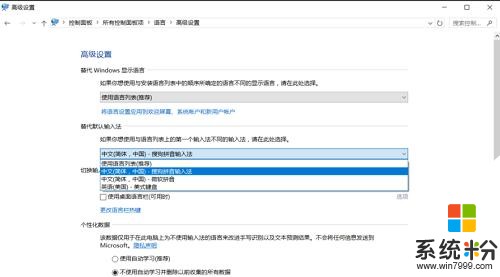
6、可以选择添加输入法,也可以对输入法进行常规设置
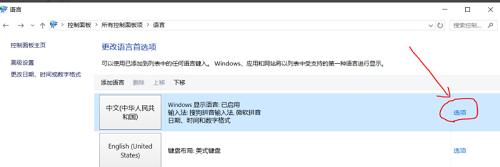
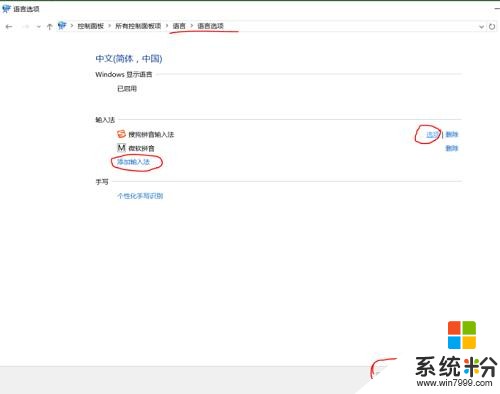
以上就是win10输入法怎么设置 win10输入法设置的方法教程的全部内容了









